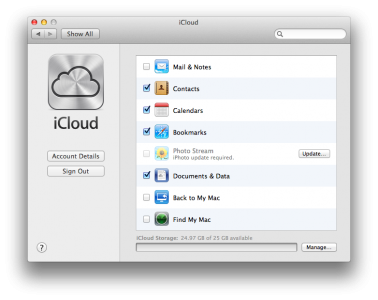iCloud-ul companiei Apple este o foarte buna metoda de a sincroniza poze sau documente pe mai multe iDevice/Mac-uri insa din pacate Apple limiteaza sever tipurile de fisiere trimise intre dispozitivele noastre. Multi si-au dorit ca iCloud sa ofere functionalitatea Dropbox, acest lucru nu s-a intamplat dar chiar si asa iCloud ofera posesorilor de Mac-uri posibilitatea de a sincroniza fisiere si foldere folosind acelasi Apple ID. In Mac OS X Lion s-a descoperit ca functia de partajare a documentelor prin iCloud permite posesorilor de Mac-uri sa transfere orice tipuri de fisiere intre doua sau mai multe Mac-uri care sunt logate folosind acelasi Apple iD.
What is of use is that any files put into the ~/Library/Mobile Documents folder will automatically upload to iCloud and push to any other Mac you have that is signed in to the same iCloud account and has the ‘Document & Data’ iCloud preference checked. Lion even notifies you of version conflicts and allows you to resolve them when you open the document.
Descoperirea a fost facuta de catre cei de la Macworld care spun ca orice fisiere pot fi transferate intre Mac-uri insa nu ofera detalii in legatura cu dimensiunea lor, etc. Practic folosind aceasta metoda putem transfera orice intre Mac-uri aflate la distante mari si este posibil as vedem primele stadii ale unui adevarat serviciu de file sharing dezvoltat de Apple.
Pentru a transfera fisiere intre Mac-uri urmati pasii de mai jos.
- Mergeti in Preferences>iCloud si activati functia Documents & Data daca ea nu este activa.
- Navigati catre folderul ~/Library/ din Mac OS X Lion.
- In acel folder cautati Mobile Documents si in el faceti un alt folder in care veti pune fisierele pe care doriti sa le transferati pe alte Mac-uri.
Dupa urmarea acestor pasi ar trebui sa puteti transfera fara probleme fisiere intre Mac-urile voastre. Mac-urile trebuie sa fie logate cu acelasi Apple ID pentru iCloud iar toate fisierele le gasiti in acel folder Mobile Documents.